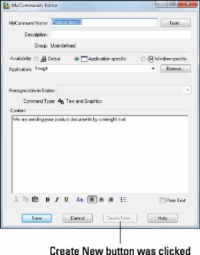Při klonování příkazů je Command Browser v Dragon Professional Individual trochu odlišný od Command Editoru. Místo diktování informací vyberete název příkazu ze seznamu. Chcete-li spustit prohlížeč příkazů, postupujte takto:

1 Vyberte Nástroje→ Prohlížeč příkazů.
Zobrazí se vám velký seznam příkazů. Procházejte seznamem dolů, dokud nenajdete přesný název svého příkazu. Zkontrolujte dialogové okno Kontext, abyste se ujistili, že máte správný typ příkazu. V tomto případě musíte být v aplikaci Microsoft Word, abyste mohli upravit příkaz, který jste pro Word vytvořili. V tomto příkladu je to katalog odeslán.
2 Řekněte nebo klikněte na název příkazu. Ujistěte se, že jste v režimu skriptu, a poté zvolte Nová kopie.
Zobrazí se Editor příkazů s informacemi o příkazu, které jste vytvořili. Můžete použít tlačítko Vytvořit nový v dolní části dialogového okna. V tomto příkladu použijete příkaz Vytvořit nový jako základ pro nový příkaz.
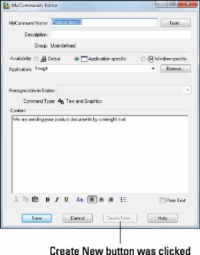
3 Klepněte na tlačítko Vytvořit nový.
Všimněte si, že název se zvýší o jedna. Pokud byl název například „Katalog odeslán, nový název bude „Katalog odeslán 2“. Můžete upravit obsah příkazu a změnit název na něco lépe zapamatovatelného. V tomto příkladu byl název MyCommand změněn na „Product Docs“ a text byl odpovídajícím způsobem upraven změnou „Catalog Sent“ na „Product Docs“.
4 Klepněte na Uložit.
Nyní máte nový příkaz založený na dřívějším příkazu, aniž byste museli začínat od nuly.